FlashFXP是一款功能强大、用户体验极佳的FXP/FTP软件,但对于初学者来说,您可能不知道FlashFXP软件的一些使用技巧。其他使用方式。并且还可以顺便了解一下flashfxp的强大功能以及如何使用flashfxp。
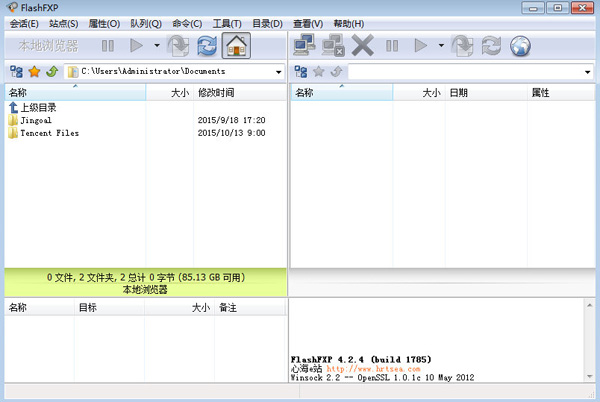
1.找到未下载的文件
如果要下载的文件较多,则需要多次下载才能完成。那么这段时间就很容易漏掉一些文件。如果您想轻松找到未下载的文件,请看一下小编提供的操作方法。
首先需要选中本地列表中所有下载的文件,然后按键盘上的空格键,这样选中的文件就会以“粗体”显示,对应的FTP目录下的相同文件也会被显示出来。以“粗体”显示。 ”模式,此时只需检查FTP目录下哪些文件不是“粗体”即可。
2. 统计数据
在实际应用中,经常需要对FTP站点上传和下载的数据进行统计,这可以依靠FlashFXP提供的统计功能。
这个数据统计操作也非常简单。首先按F4快捷键打开站点管理器,在左侧选择要统计的FTP站点,然后切换到右侧的“统计”选项卡,在这里可以看到该FTP站点上传的总字节数并下载。点击“重置”按钮可直接清除记录。
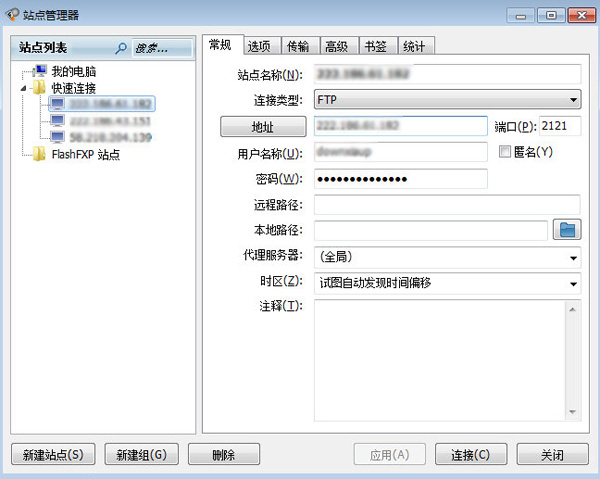
3. 文件延续
在下载、上传或站点到站点传输的过程中,经常会出现一点中断,传输过程中会出现文件丢失的情况。此时,您可以选择继续上传或下载。
首先,打开站点管理器窗口并选择FTP站点,选择右侧的“选项”选项卡,单击文件存在选项下的“配置”按钮,在打开的窗口中取消“使用全局设置”选项。您可以直接在相应的“下载”、“上传”和“FXP(站点到站点)”之间进行设置。例如,小编将下载一栏较小的设置为“自动续传”,这样在下载时如果检测到目标文件比较小,那么就会自动续传未下载的部分,而“同样” ”设置为“自动跳过”。 》这样可以直接避免同一个文件的重复下载,同样的方法可以设置“上传”和“FXP(站点到站点)”。
四、检查可用空间
一般来说,从FTP下载文件时不会检查当前存储位置是否有足够的空间保存,因此很容易出现下载一半并提示磁盘空间不足的情况。为了避免这种情况,您需要打开“选项参数设置”命令,然后切换到“传输”选项卡,选择“下载前检查可用空间”选项; ”选项,可以使下载的文件与原始文件相同。
5.显示隐藏文件
如果您不小心上传了隐藏文件,以后登录FTP时将无法看到这些隐藏文件。您想知道如何显示这些隐藏文件吗?您只需按F8打开“快速连接”窗口,切换到“切换”选项卡,然后选择“显示隐藏文件”选项即可。
6.优先传输指定类型的文件
上传或下载时,可能需要先传输某些类型的文件。这时,可以打开“选项过滤器”命令,然后将窗口切换到“优先级列表”选项卡,并在“文件通配符”中按输入“*.扩展名”格式,然后单击“添加”按钮。最后只需选择添加的类别,然后使用右侧的上下方向键更改优先级即可完成操作。
